win8 onedrive關閉方法來啦!許多用戶對win8.1版onedrive同步服務想卸載或者禁用不清楚。下面,和小編一起看看win8.1版onedrive同步服務禁用方法圖文教程吧!
win8.1版onedrive同步服務禁用方法介紹:
使用本地組策略
使用組合鍵Win+R,或者右擊開始按鈕,打開運行對話框,
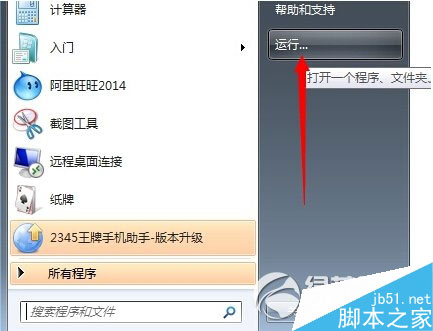
輸入gpedit.msc,
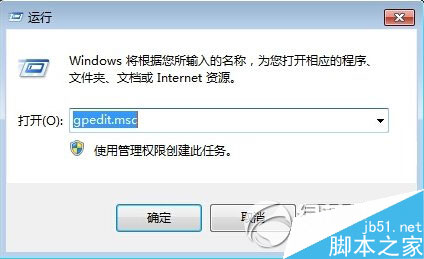
打開本地組策略編輯器;
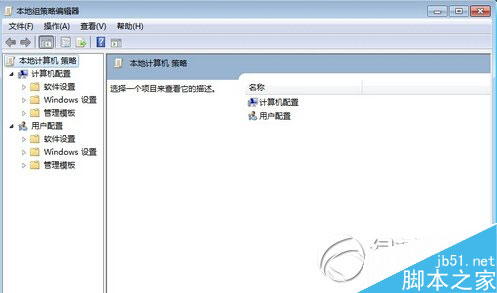
win8.1平台:依次定位到計算機配置>管理模板>Windows組件>SkyDrive目錄;
win8.1 update平台:依次定位到計算機配置>管理模板>Windows組件>OneDrive目錄。
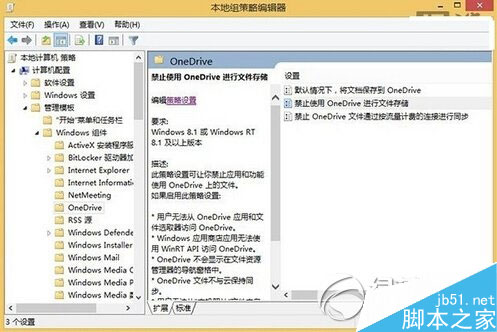
雙擊打開禁止使用OneDrive(Skydrive)進行文件存儲策略設置,選擇“已啟用”,圖中是第二個選擇圈。
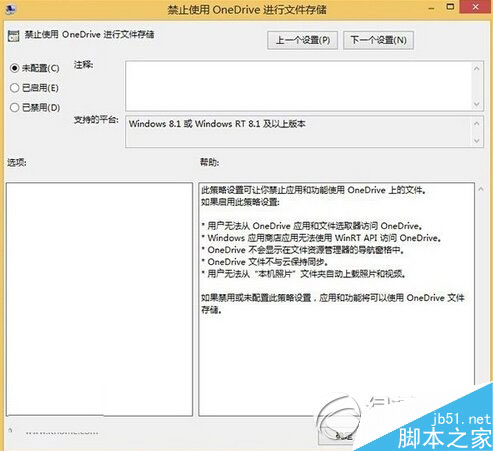
點擊“確定”按鈕後,就徹底生效了。